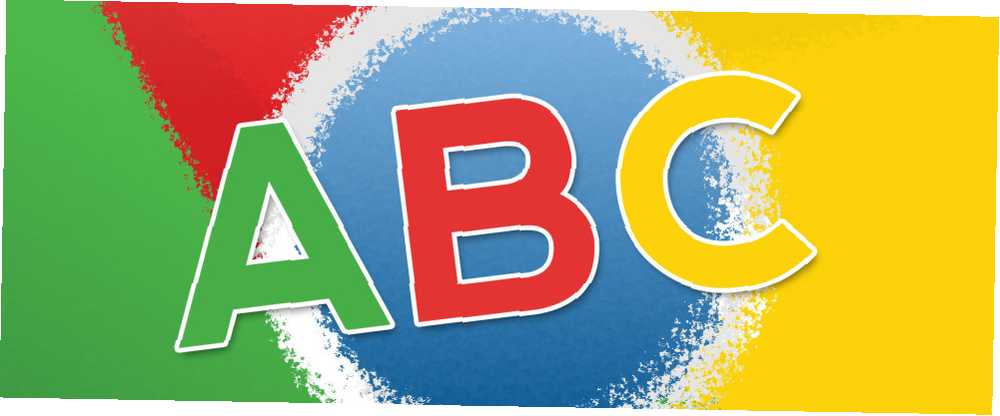
Mark Lucas
0
4728
2
Doğru yazım sadece bir nezaket değil, aynı zamanda bir zeka ve iyi eğitim işaretidir. Ve Google Chrome ile yazım denetimi çok kolay.
Bugünlerde iyi bir izlenim bırakmak için nasıl hecelendiğini bilmenize gerek yok. Eğer akıllıysanız, bazıları gramerinizi de düzeltebilecek birçok ücretsiz yazım denetimi araçlarından birini kullanacaksınız. Ve bu araçların yaptığı düzeltmelere biraz dikkat ederek, hareket halindeyken yerel yazım becerilerinizi de geliştirebilirsiniz..
Google Chrome'da Yazım Denetimi Nasıl Yapılır
Chrome, varsayılan olarak etkinleştirilmesi gereken yerel bir yazım denetleyicisiyle birlikte gelir. Sözlük, genellikle işletim sisteminizin diline ayarlanır, ancak birden fazla dil ekleyebilir ve arasında geçiş yapabilirsiniz. Bu yazım denetleyicisi ayrıca Google arama yazım denetimi teknolojisini kullanan gelişmiş bir sürüm sunar. Ancak bu, metninizi Google'ın sunucuları üzerinden yönlendirmeyi içerir. O halde tüm seçenekleri detaylı olarak görelim.
Google Chrome'da Yazım Denetimi Nasıl Etkinleştirilir?
Google Chrome'da yazım denetleyicisini etkinleştirmek veya devre dışı bırakmak için aşağıdaki adımları izleyin:
- Tarayıcı araç çubuğunun sağ üstündeki menü düğmesine tıklayın ve Ayarlar.
- En alt kanala ilerleyin ileri ek ayarları genişletmek için.
- Aşağı kaydır duujjil ve tıklayın Yazım denetimi İlgili menüyü genişletmek için.
- Burada, ilgili dilin yanındaki kaydırıcıyı tıklayarak Chrome yazım denetimini açıp kapatabilirsiniz. Mavi bir kaydırıcı, yazım denetleyicisinin etkin olduğunu gösterir..
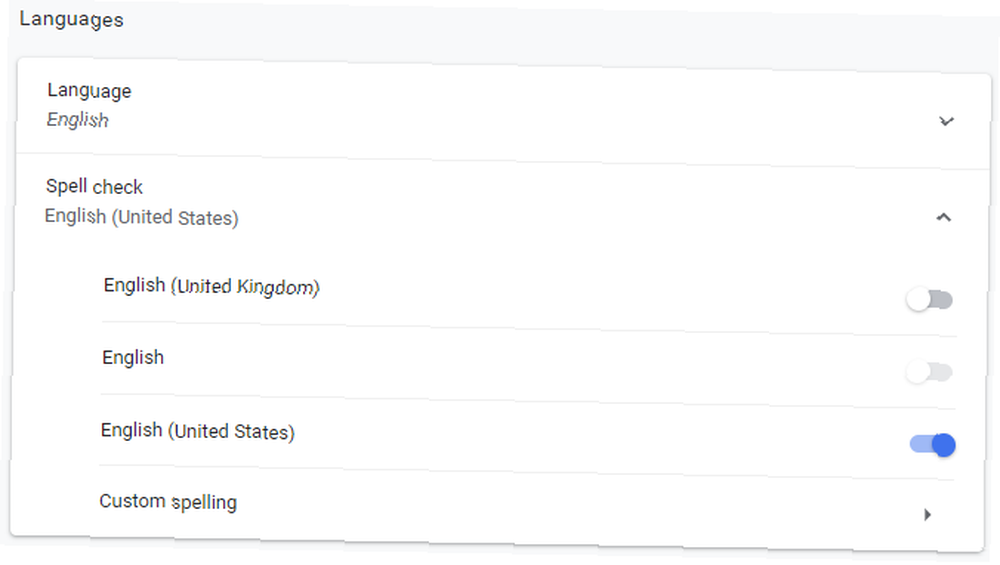
Not 1: Ekleyebilir ve düzenleyebilirsiniz özel yazımlar listenin altındaki ilgili seçeneği seçerek. Temel olarak, Google’ın yazım denetiminin tanımadığı adlar veya teknik terimler için kullanışlı olan kelimeleri Google’ın varsayılan sözlüğüne ekleyebilirsiniz..
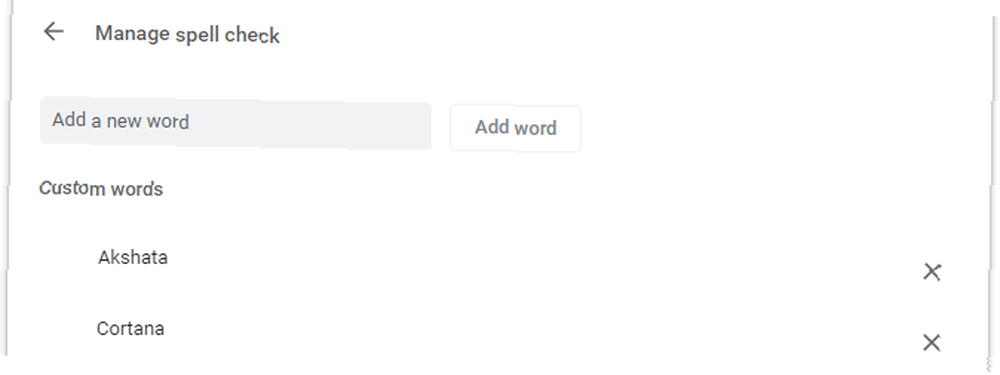
Not 2: Ayrıca, eksik bir boşluk veya kısa çizgi gibi diğer hataları tanıyacak gelişmiş bir yazım denetleyicisini de etkinleştirebilirsiniz. İçinde Ayarlar> Gelişmiş, gitmek Gizlilik ve güvenlik, tık Senkronizasyon ve Google hizmetleri, ve listenin en altında Gelişmiş yazım denetimi.

Google Chrome'un Yazım Denetleyicisine Ek Dil Ekleme
Yazım denetimi yapmak istediğiniz dil Chrome'da görünmüyor mu? Chrome, sisteminizin varsayılan dilini yazım denetleyicisi için alır.
Başka bir dil nasıl eklenir?
- Genişletin Dil menü ve tıklayın Dil ekle.
- Eklemek istediğiniz dili kontrol edin ve tıklayın Eklemek.
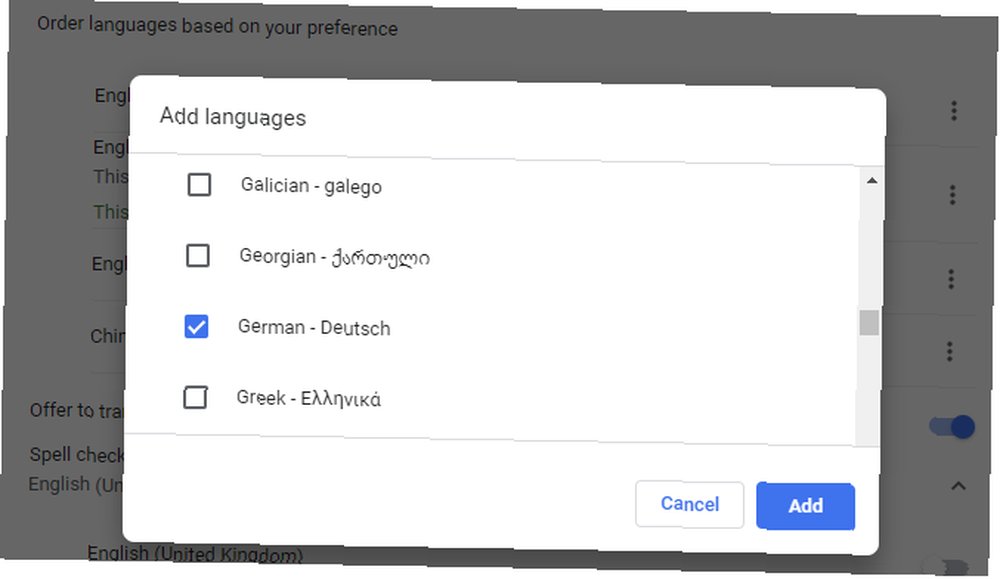
Chrome'a bir dil ekledikten sonra, yazım denetimi menüsüne geri dönün ve yazım denetleyicisini etkinleştirin.
Google Chrome'un Yazım Denetleyicisi Nasıl Kullanılır?
Artık dil eklediniz ve yazım denetleyicisini etkinleştirdiniz, soru şu ki, Chrome yazım denetimini ve hangi dili kullanacağını nasıl biliyor??
Chrome, varsayılan olarak, Gmail ve çoğu üçüncü taraf web sitesi de dahil olmak üzere tüm metin alanlarındaki kelimeleri kontrol eder. Bir kelimeyi yanlış yazdığınızda, o kelimenin altında kırmızı bir dalgalı çizgi görmelisiniz. Gelişmiş yazım denetimini etkinleştirdiyseniz, eksik bir alan gibi farklı bir hatayı gösteren gri dalgalı bir çizgi de görebilirsiniz..
Google Chrome ile Doğru Yazımı Bulun
Yanlış yazılmış olarak işaretlenmiş bir kelime gördüğünüzde, içerik menüsünün en üstünde görünen Google’ın önerisini incelemek için sağ tıklayın.
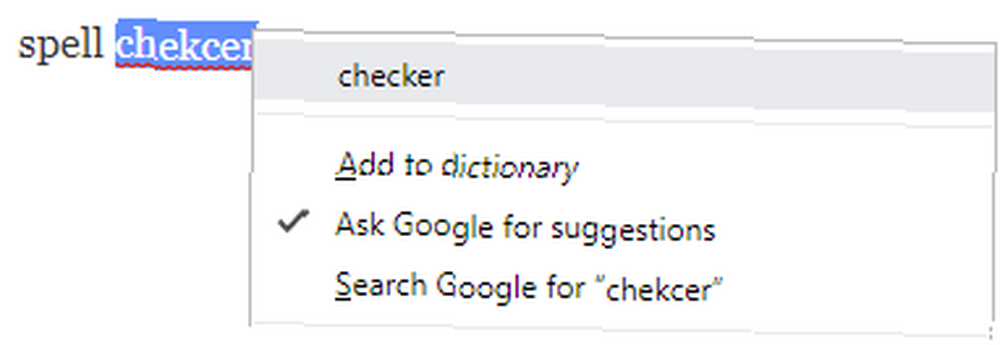
Not: Etkinleştirdiğinizden emin olun Google’tan öneri isteyin, bu size gelişmiş sonuçlara erişmenizi sağlayacaktır. Yazım hatalarını veya kelimeleri yorumlaması zor olan Google, daha iyi öneriler almak için tahmin motorunu kullanır.
Özel Sözlüğüne Kelimeler Ekleme
Chrome bir yazım hatası yapıyorsa, yeni bir kelime eklemek için Ayarlar menüsüne gitmeniz gerekmez. Basitçe kelimeyi sağ tıklayın ve seçin Sözlüğe ekle. Şimdi yazım denetleyicisi bu kelimeyi tekrar vurgulamayacak.
Not: Özel sözlüğünüz, hangi dili seçtiğinizden bağımsız olarak aynıdır..
Chrome'un Yazım Denetleyicisini Anında Yönet
Chrome'un yazım denetimi özelliğini istediğiniz zaman açıp kapatabilirsiniz. Aynı zamanda, Chrome'un kullandığı dili de değiştirebilirsiniz..
- Bir metin alanına sağ tıklayın ve seçin Yazım denetimi menüden.
- Seçenekler menüsünde, Metin alanlarının yazımını kontrol edin seçildi.
- Şimdi uygun dili seçin veya basitçe Tüm dilleriniz.
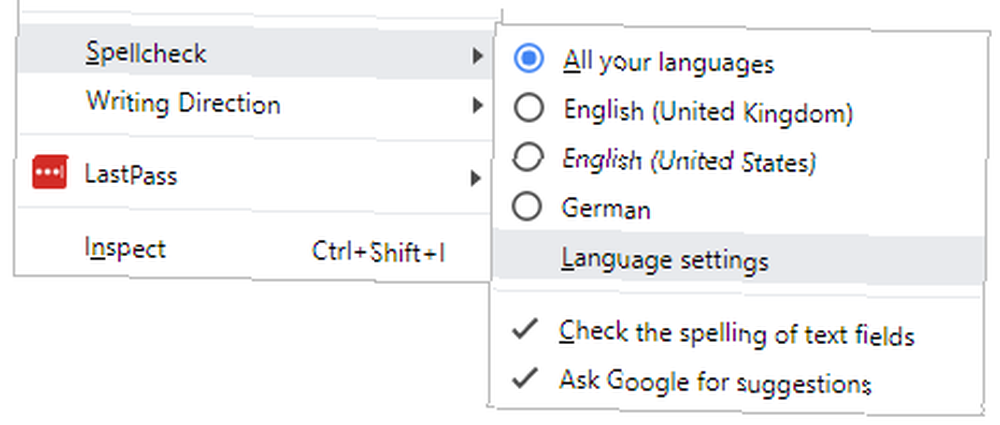
Not: Chrome, uzun metinleri otomatik olarak yazım denetimi yapamayabilir. Yazım denetleyicisi etkin durumdayken, yazdığınız her şeyi yazım denetimi yapacaktır. Uzun bir metni işlemek için, örneğin WordPress'te bir yazıyı açarken, Chrome'un o paragrafın yazım denetimini başlatmak için her paragrafı tıklamanız gerekebilir..
Chrome Yazım Denetimi Çalışmıyor
Chrome'un yazım denetimi çalışmadığında, aşağıdaki adımları deneyebilirsiniz:
- Üç noktalı menüyü tıklayın, Ayarlar, aramak yazım denetimi, daha sonra yazım denetimi ile ilgili tüm ayarları devre dışı bırakın ve yeniden etkinleştirin.
- Chrome uzantıları menüsünde üçüncü taraf yazım denetleyicilerini devre dışı bırakın: chrome: // extensions /
- Chrome'un güncel olup olmadığını kontrol edin ve yeniden başlatın.
Chrome için Alternatif Yazım Denetimi
Tüm özellikler etkin olsa bile, Google’ın yazım denetleyicisi, temelini tutar çünkü dilbilgisi veya stilini kontrol etmez. Bu arada, Chrome Web Mağazası alternatif yazım denetleyicileriyle övünüyor. Bu nedenle, gelişmiş bir araca ihtiyacınız varsa, bu harika dilbilgisi denetleyicilerinden birini deneyin 5 En İyi Dilbilgisi Denetleyicisi En İyi 5 Dilbilgisi Denetleyicisi Dilbilgisi denetleyicileri temiz profesyonel belgeler için önemlidir. İşte seçim için en iyi dilbilgisi denetleyicisi. .
1. Gramer için Chrome
Dilbilgisi, bağlamsal bir büyü ve dilbilgisi denetleyicisi içeren AI destekli bir yazı asistanıdır. Chrome'un varsayılan yazım denetleyicisi gibi, tüm metin alanlarında da çalışır. 10 milyondan fazla kullanıcı ve neredeyse mükemmel bir kullanıcı değerlendirmesi, tarayıcınızda yazım ve dilbilgisi kontrolü için fiili altın standart olmasını sağlar.
Ücretsiz sürüm kritik dilbilgisi ve yazım hatalarını yakalar. Birinci sınıf planla kelime dağarcığını geliştirme önerileri, türe özgü yazı stili denetimleri ve intihal dedektörleri gibi gelişmiş özelliklere erişirsiniz..
İngilizce, ispat etmeniz gereken tek dil İngilizce ise, harikadır. Ne yazık ki, diğer dilleri desteklemiyor.
İndir: Dilbilgisi (isteğe bağlı ücretli planlarla ücretsiz)
2. LanguageTool'dan Dilbilgisi ve Yazım Denetleyicisi
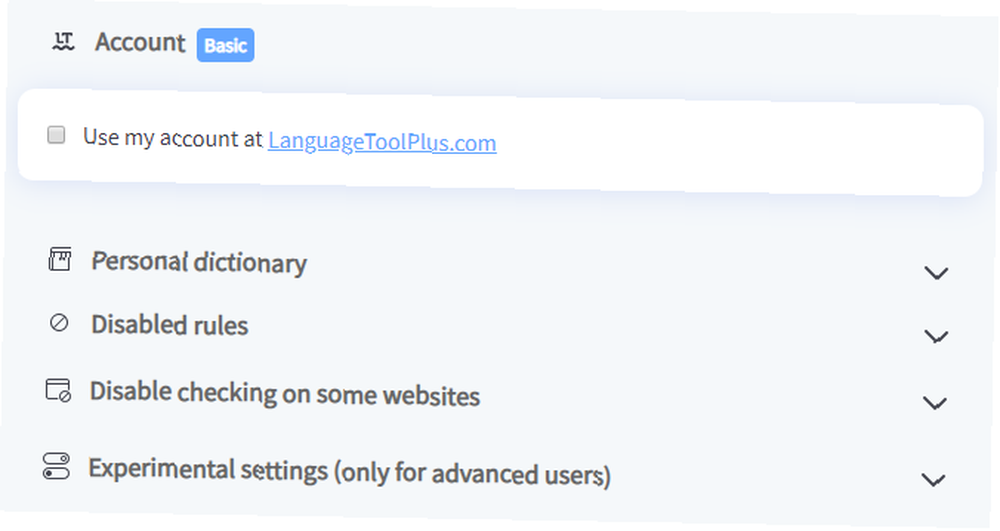
İçeriği birden fazla dilde düzeltmek istiyorsanız, bu dilbilgisini deneyin ve Chrome için yazım denetleyicisini deneyin. Neredeyse 250 bin kullanıcıya ve 4.5 / 5 dereceye sahip olan, Chrome için en çok kullanılan ve en iyi kullanılan yazım denetleyicilerinden biri.
Ücretsiz plan 25 dilde check-in başına 20.000 karakteri desteklemektedir. Bir Premium veya Enterprise planına kaydolmak, ek özellikler ve API erişimi ekleyecektir. Kullanmak için bir hesaba ihtiyacınız yok, IP adresiniz kaydedilmeyecek ve hizmetin şifrelenmiş bir bağlantı üzerinden gerçekleşmesini sağlamak için gereken tüm veri transferleri.
İndir: Dilbilgisi ve Yazım Denetleyicisi (İsteğe bağlı ücretli planlarla ücretsiz)
Chrome'da Nasıl Yazım Denetimi ve Düzeltme Yapılır?
En iyi büyü ve dilbilgisi denetleyicisi daima teknolojinin desteğiyle bir insan olacaktır. Teknoloji her zaman bağlamı anlayacak kadar akıllı değildir ve garip düzeltmeler sunabilir. Bununla birlikte, Google’tan öneri isteyerek mükemmel düzeltmelere yaklaşırsınız..
İngilizce yazım ve dilbilgisi üzerinde çalışmak istiyorsanız 7 İngilizce Dilbilgisini Geliştirmeye Yardımcı Olan Uygulamalar 7 İngilizce Dilbilgisini Geliştirmeye Yardımcı Olacak Uygulamalar İngilizce Dilbilgisini Geliştirmeye Yardımcı Olan Uygulamalar 7 Neyse ki, uygulamalar dilbilgisi öğrenme için daha eğlenceli ve modern bir araçtır. tarayıcının dışında, şu uygulamaları öneririz:











